نحوه رفع ارور 0x80073712
کد خطای 0x80073712 ویندوز معمولاً هنگام تلاش برای ارتقاء ویندوز یا نصب به روز رسانی یا سرویس پک رخ می دهد. این می تواند باعث شود سیستم ویندوز شما کند کار کند و به روز رسانی مورد نیاز را انجام ندهد. برای حل این مشکل، گزینههای مختلفی مانند راهاندازی مجدد، ابزارهای داخلی ویندوز مانند DISM و SFC و ابزار تعمیر بهروزرسانی ویندوز وجود دارد.
در اینجا ما دوباره ادامه می دهیم: ویندوز با یک پیام خطای ترسناک مانند خطای 0x800F0922 یا خطای 0x8024200d باعث نگرانی شما می شود. هنگامی که کد خطا 0x80073712 را می بینید، ویندوز معمولاً به شما می گوید: “ویندوز نمی تواند به روز شود زیرا خطای 0x80073712 رخ داده است”. این خطا معمولاً در ارتباط با ارتقا یا بهروزرسانی ویندوز ظاهر میشود و نشاندهنده خرابی یا گم شدن مؤلفههای ویندوز است. اگر آپدیت ویندوز شما متوقف شود، این امر می تواند سیستم شما را کند کند و اصلاً به روز رسانی را متوقف کند.
نحوه رفع ارور 0x80073712
قبل از امتحان رویکردهای تا حدودی فشرده تر برای حل مشکل، باید سعی کنید خطای به روز رسانی را با مراحل استاندارد عیب یاب ویندوز حل کنید. درست مانند جدا کردن دستگاه ها یا خاموش و روشن کردن مجدد آنها، روش های زیر اغلب می توانند معجزه کنند:
- راه اندازی مجدد کامپیوتر: در بهترین حالت، به سادگی کامپیوتر را خاموش و راه اندازی مجدد کنید تا خطای به روز رسانی برطرف شود.
- عیبیابی بهروزرسانی: برای دسترسی به عیبیابی خودکار در ویندوز، به “Settings” > “Update and Security بروید، به «Troubleshooting» در منوی سمت چپ یا به «Additional troubleshooting» بروید.
- اسکن آنتی ویروس: در برخی موارد، مشکلات به روز رسانی نیز می تواند به دلیل بدافزار شناسایی نشده باشد، بنابراین از یکی از آنتی ویروس های معتبر برای شناسایی و حذف بدافزارها استفاده کنید.
اگر این کار نکرد، راه حل های پیشنهادی زیر را امتحان کنید:
راه حل 1 نحوه رفع ارور 0x80073712 : از ابزارهای تعمیر SFC و DISM استفاده کنید
ویندوز همراه با ابزارهای تعمیر DISM (Deployment Image Services and Management) و SFC (System File Checker) است. هر دو قادر به بررسی، تعمیر و بازنشانی فایل های سیستم ویندوز خراب یا از دست رفته هستند. در اینجا کاری است که باید انجام دهید:
مرحله 1: [Windows] + [R] را فشار دهید، “cmd” را تایپ کنید، و سپس [Ctrl] + [Shift] + [Enter] را فشار دهید تا خط فرمان با حقوق مدیر باز شود.
مرحله 2: در خط فرمان، دستور CMD “sfc/scannow” را وارد کرده و [Enter] را فشار دهید.
مرحله 3: سپس دستورات “DISM.exe/Online/Cleanup-image/Scanhealth” و “DISM.exe/Online/Cleanup-image/Restorehealth” را تایپ کنید. بعد از هر دستور [Enter] را فشار دهید.
مرحله 4: اکنون سیستم را راه اندازی مجدد کنید.
مرحله 5: اگر تعمیر با موفقیت انجام شد، می توانید به روز رسانی را نصب کنید یا رایانه خود را ارتقا دهید.
راه حل 2 نحوه رفع ارور 0x80073712: پاکسازی دیسک را اجرا کنید
از آنجایی که خطای 0x80073712 نشاندهنده فایلهای بهروزرسانی است که بهدرستی دانلود نشدهاند، پاکسازی فایلهای خراب توصیه میشود زیرا میتوانند از عملکرد صحیح بهروزرسانی جلوگیری کنند.
مرحله 1: “Disk Cleanup” را در کادر جستجوی ویندوز زیر تایپ کنید و روی نتیجه جستجو کلیک کنید تا پاکسازی دیسک باز شود. ویندوز ابتدا به طور خودکار محاسبه می کند که با حذف فایل های موقت چقدر فضای آزاد می شود.
مرحله 2: در مرحله بعد، به دکمه “Clean up system files” بروید. اکنون لیستی از فایل هایی را مشاهده می کنید که ویندوز می تواند برای شما پاک کند. “Windows Update Cleanup” را انتخاب کرده و روی “OK” کلیک کنید. ویندوز اکنون فایل های به روز رسانی قدیمی را حذف می کند.
مرحله 3: کامپیوتر خود را مجددا راه اندازی کنید و دوباره به روز رسانی را شروع کنید.
راه حل 3: Microsoft Update Assistant یا Media Creation Tool
اگر خطا هنگام به روز رسانی به آخرین نسخه ویندوز رخ داد، می توانید از ابزار ایجاد رسانه مایکروسافت نیز استفاده کنید. این به طور خاص برای به روز رسانی سیستم شما طراحی شده است. به صورت زیر عمل کنید:
مرحله 1: ابزار را از صفحه دانلود نرم افزار مایکروسافت دانلود کنید.
مرحله 2: همچنین دکمه “Update now” را در صفحه ویندوز خواهید دید. با استفاده از این، می توانید از دستیار به روز رسانی برای به روز رسانی سیستم خود به آخرین نسخه استفاده کنید. اگر میخواهید به نسخه بالاتر بعدی ویندوز ارتقا دهید، بر روی “Download tool now” کلیک کنید. سپس ابزار ایجاد رسانه دانلود خواهد شد. به طور خودکار شما را در فرآیند ارتقا راهنمایی می کند، که باید خطای به روز رسانی شما را نیز برطرف کند.
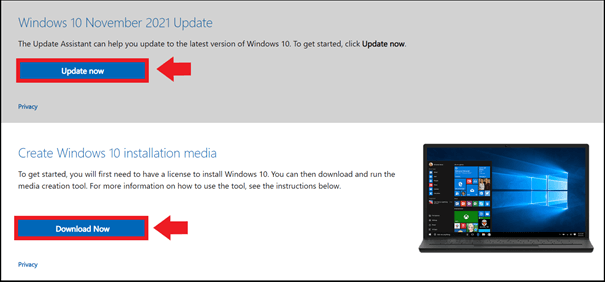
راه حل 4: اجزای به روز رسانی ویندوز را بازنشانی کنید
کد خطا نشان دهنده مشکلات اجزای ویندوز است. اینها را می توان به صورت دستی از طریق خط فرمان بازنشانی و راه اندازی مجدد کرد. برای انجام این کار، ابتدا با فشار دادن [Windows] + [R]، تایپ cmd، و سپس فشار دادن [Ctrl] + [Shift] + [Enter]، خط فرمان را با حقوق مدیر باز کنید.
مرحله 1: دستورات زیر را وارد کرده و بعد از هر دستور [Enter] را فشار دهید:
- net stop wuauserv
- net stop cryptSvc
- net stop bits
- net stop msiserver
- ren C:\\Windows\\SoftwareDistribution SoftwareDistribution.old
- ren C:\\Windows\\System32\\catroot2 Catroot2.old
مرحله 2: اجزای به روز رسانی را در ویندوز غیرفعال کرده اید. اکنون باید آنها را مجدداً راه اندازی کنید. از دستورات زیر استفاده کنید و هر دستور را با [Enter] تأیید کنید:
- net start wuauserv
- net start cryptSvc
- net start bits
- net start msiserver
سپس راه اندازی مجدد کنید و ارتقا یا به روز رسانی را مجددا راه اندازی کنید.
راه حل 5: به روز رسانی ها را یکی پس از دیگری نصب کنید
معمولاً ویندوز بهروزرسانیها را بهطور خودکار انجام میدهد و به صورت موازی نصب میکند. گاهی اوقات این مشکل می تواند باشد. بنابراین سعی کنید به روز رسانی ها را یکی پس از دیگری انجام دهید. به صورت زیر عمل کنید:
مرحله 1: منوی “Updates & Security” را از تنظیمات ویندوز باز کنید. به «Advanced Options» در پایین بروید.
مرحله 2: علامت سوئیچ کشویی “Get updates for other Microsoft products when you update Windows” را بردارید.
مرحله 3: اکنون ارتقاء یا به روز رسانی را انجام دهید.
اگر هیچ یک از این راه حل ها کمکی نکرد، گاهی اوقات ممکن است نیاز به تنظیم مجدد ویندوز 10 باشد. با این حال، به خاطر داشته باشید که تمام داده ها، برنامه ها و تنظیمات نصب شده و ذخیره شده در این فرآیند از بین می روند. بنابراین، تمام فایل های مهم را از قبل ذخیره کنید. اگر این ویژگی را فعال کرده باشید، یک روش کمتر رادیکال، بازنشانی به یک نقطه بازیابی است. برای انجام این کار، به “System and Security” > “Security and Maintenance” > “Restore” بروید. با این کار ویندوز به نقطه قبلی بازنشانی می شود، که همچنین فایل های به روز رسانی معیوب را حذف می کند. سپس دوباره آپدیت را اجرا کنید.
نحوه رفع ارور 0x80073712
ترجمه شده توسط سایت دریای شرق از سایت
کپی بدون ذکر نام و لینک سایت دریای شرق ممنوع است !







